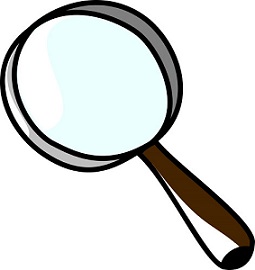Je vyhľadávacia funkcia, ktorá podľa zadanej hodnoty prehľadá prvý stĺpec definovaného rozsahu buniek (tabuľky) a pri nájdení vyhľadávanej hodnoty vráti výsledok z požadovaného stĺpca prehľadávanej tabuľky v riadku, kde nastala zhoda.
> > > Pozri aj: Funkcia VLOOKUP v LibreOffice Calc. < < <
Parametre funkcie
- Vyhľadávaná hodnota (Lookup value) – hodnota, na základe ktorej sa hľadá zhoda v poli tabuľky
- Pole tabuľky (Table array) – rozsah buniek / tabuľka, v ktorej sa hľadá zhoda s vyhľadávanou hodnotou. Prehľadáva sa prvý stĺpec tabuľky. Pri adresovaní tabuľky je vhodné použiť symbol $, aby boli jednotlivé bunky ukotvené. Predíde sa tým relatívnemu „posúvaniu“ tabuľky. Pole tabuľky nemusí byť vždy celá tabuľka, môže ňou byť iba jej časť (napr. 2 stĺpce).
- Číslo indexu stĺpca (Col index num) – poradové číslo stĺpca poľa tabuľky, ktorého hodnoty chceme zobraziť v cieľovej bunke
- Vyhľadávanie rozsahu (Range lookup) – určuje, akou metódou sa má porovnávať vyhľadávaná hodnota v prvom stĺpci poľa tabuľky. Môže nadobúdať hodnotu
- TRUE – funkcia nájde prvú zodpovedajúcu hodnotu v prvom stĺpci poľa tabuľky zoradenom vzostupne
- FALSE – funkcia nájde presne zodpovedajúcu hodnotu (v praxi sa najčastejšie používa táto, chceme nájsť presnú zhodu vyhľadávanej hodnoty v prvom stĺpci poľa tabuľky).
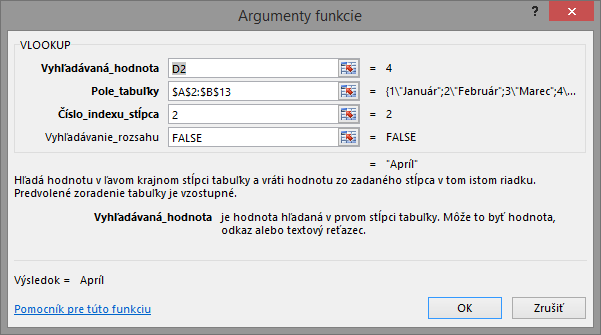
Návratová hodnota
V prípade nájdenia zhody vyhľadávanej hodnoty v prvom stĺpci poľa tabuľky, funkcia vráti korešpondujúcu hodnotu zo stĺpca určeného parametrom indexu stĺpca v poli tabuľky z riadka, v ktorom zhoda nastala. Ak zhoda nenastane, funkcia vracia hodnotu #NEDOSTUPNÝ (#NA). Znamená to, že vyhľadávaná hodnota sa v poli tabuľky nenachádza.
Zadanie čísla indexu stĺpca stĺpca mimo rozsah poľa tabuľky spôsobí chybový stav funkcie s návratovou hodnotou #ODKAZ! (#REF!).
Dôležité informácie
- Funkcia VLOOKUP vyhľadáva iba v prvom (najkrajnejšom) stĺpci poľa tabuľky.
- Dobrým zvykom je ukotviť pole tabuľky pomocou znaku $ ako v prípade nasledujúceho príkladu č.1. Zabránime tým situácii popísanej v modifikácii príkladu 1.
Príklad 1
Zadanie: Doplňte do Tabuľky č.2 názov mesiaca podľa jeho poradového čísla.
Riešenie: Zvolíme nasledovné parametre funkcie:
- Vyhľadávaná hodnota (Lookup value) – hodnoty v stĺpci Číslo mesiaca v Tabuľka2, napr. bunka D3
- Pole tabuľky (Table array) – obsah tabuľky Tabuľka1 (rozsah $A$3:$B$14)
- Číslo indexu stĺpca (Col index num) – číslo 2, predstavuje stĺpec Mesiac v Tabuľka1.
- Vyhľadávanie rozsahu (Range lookup) – FALSE, potrebujeme nájsť presnú zhodu poradových čísiel
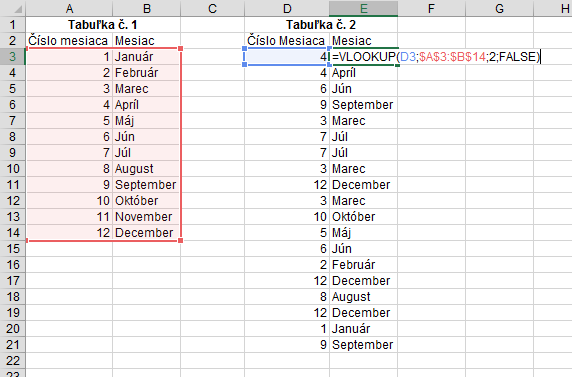
Záver: Keďže Tabuľka1 obsahuje všetky mesiace v roku, funkcia VLOOKUP vrátila výsledok pre každé poradové číslo mesiaca v Tabuľka2.
Príklad 1 - bez peňazí ($$)
Ak by sme riešili príklad bez použitia kotviacich znakov $ pri definovaní poľa tabuľky, funkcia by nefungovala podľa našich očakávaní. Problém spočíva v relatívnom prepočítavaní odkazov na bunky v rámci vzorca. Ilustruje to Obrázok 2, kde môžeme pozorovať posun poľa tabuľky už pri výpočte funkcie v druhom riadku Tabuľky2, čím sa narúša správnosť výpočtu funkcie VLOOKUP.
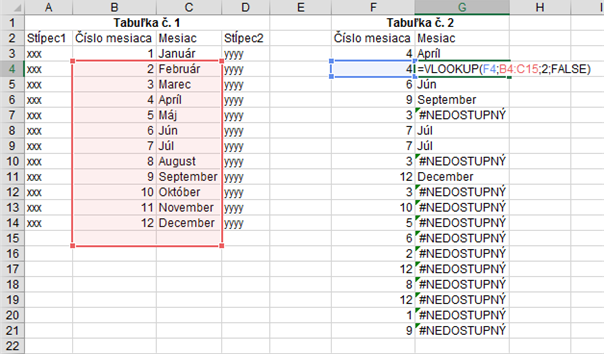
Príklad 2
Zadanie: Nájdite riadky Tabuľky2, ktoré sa nenachádzajú v Tabuľke1.
Riešenie: Zvolíme nasledovné parametre funkcie:
- Vyhľadávaná hodnota (Lookup value) – hodnoty v stĺpci Mesiac v Tabuľke2, napr. bunka C3
- Pole tabuľky (Table array) – obsah Tabuľky1 (rozsah $A$2:$A$7)
- Číslo indexu stĺpca (Col index num) – číslo 1, predstavuje stĺpec Mesiac v Tabuľka1.
- Vyhľadávanie rozsahu (Range lookup) – FALSE, potrebujeme nájsť presnú zhodu poradových čísiel
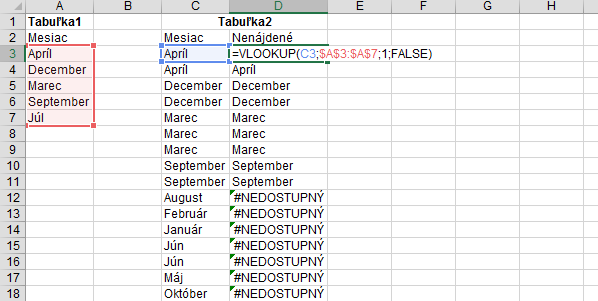
Záver: Keďže v Tabuľke1 sa nenachádzajú všetky mesiace v roku, v Tabuľke2 sa vyskytujú riadky, v ktorých funkcia VLOOKUP vrátila chybovú hodnotu #NEDOSTUPNÝ. Práve tieto riadky sa nenachádzajú v Tabuľke1 a sú teda riešením príkladu.
Referencie
- https://support.office.com/en-us/article/VLOOKUP-function-0bbc8083-26fe-4963-8ab8-93a18ad188a1
- https://www.youtube.com/watch?v=rymApijGwvI
Prílohy
| Verzia | Dokument | Príklady |
| 1.0 |  |
 |